Comment s'inscrire et échanger un forex à XM
Que vous soyez un débutant ou un commerçant expérimenté, vous inscrire sur XM et commencer à échanger Forex est un processus simple. Ce guide vous guidera dans la façon d'enregistrer un compte et de commencer avec le trading Forex à XM, en vous garantissant que vous disposez de toutes les informations nécessaires pour commencer votre parcours commercial.
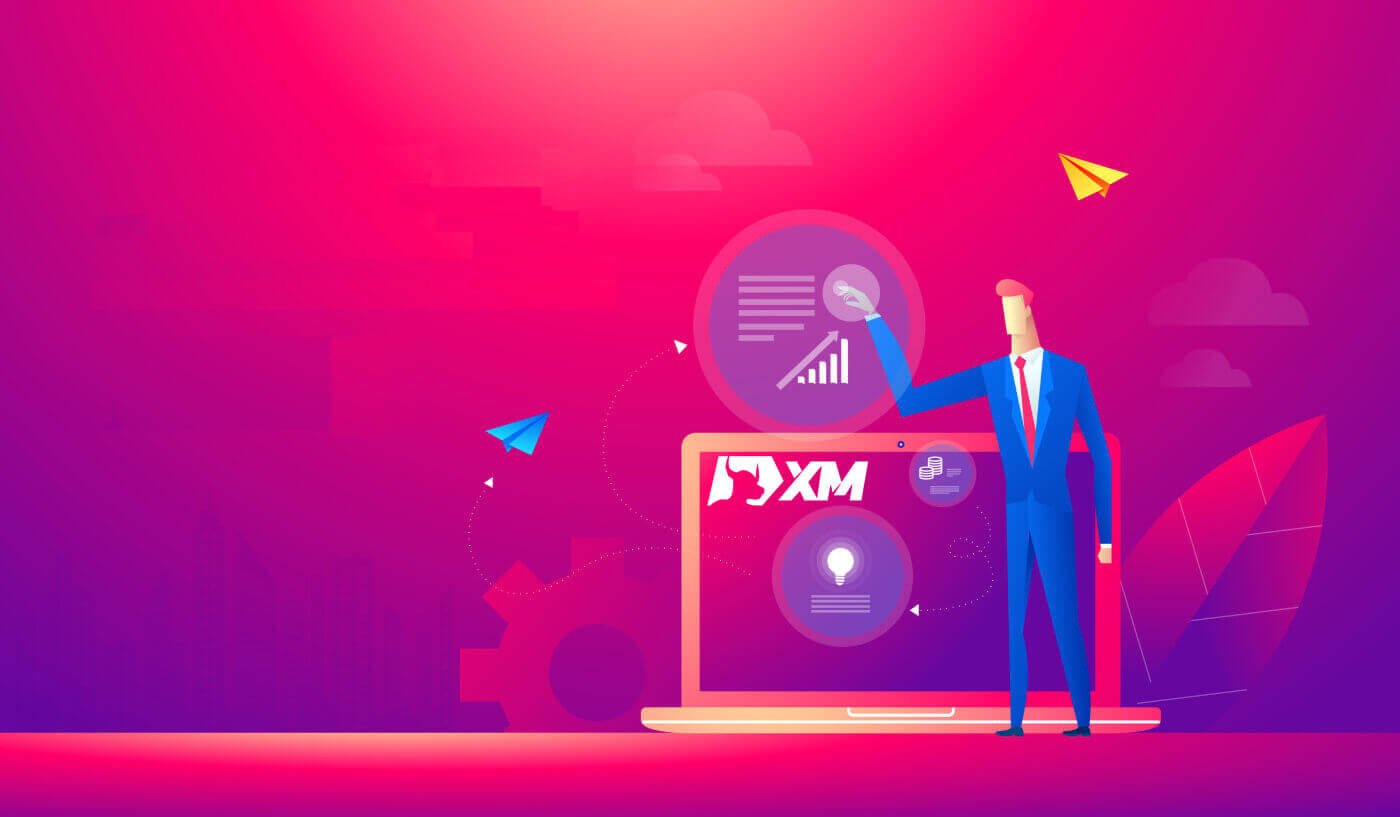
Comment créer un compte sur XM
Comment s'inscrire
1. Accédez à la page d'inscription
Vous devez d'abord accéder au portail du courtier XM, où vous trouverez le bouton pour créer un compte.Comme vous pouvez le voir dans la partie centrale de la page, il y a un bouton vert pour créer un compte.
L'ouverture de compte est totalement gratuite.
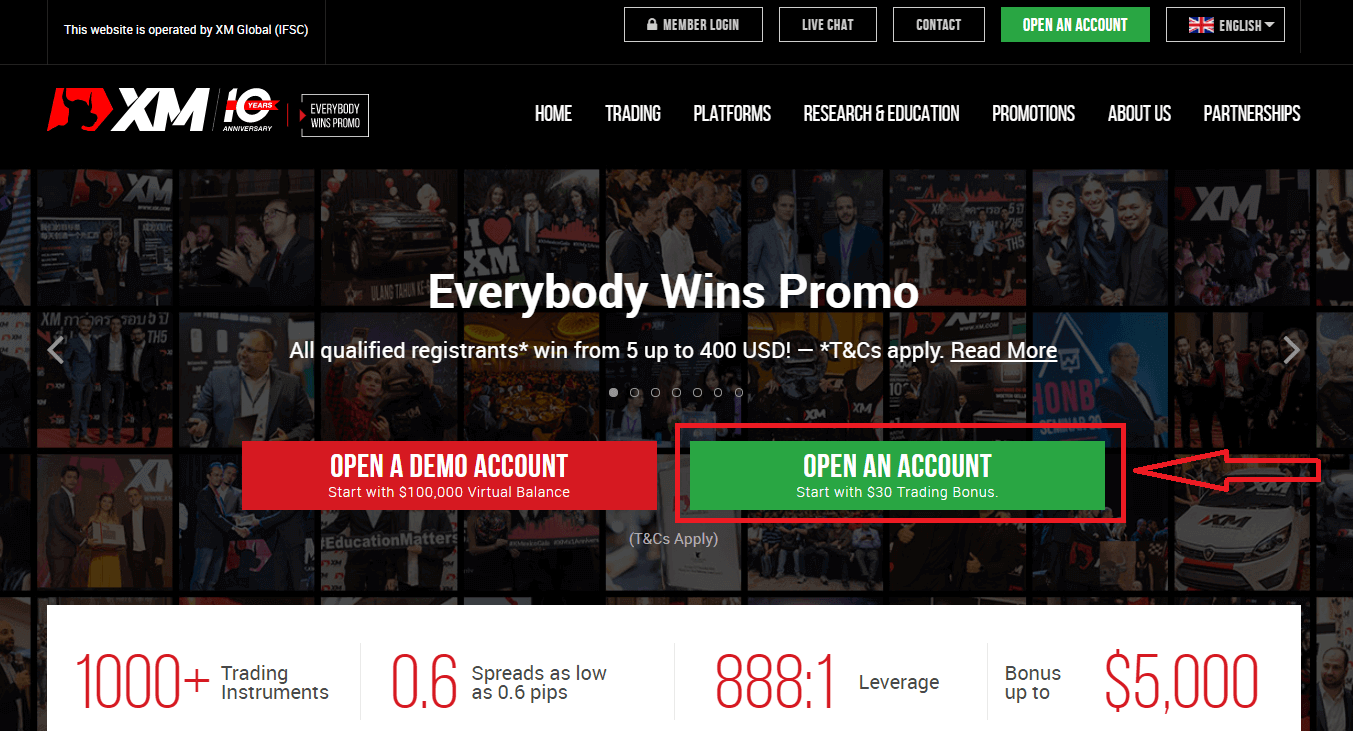
L'inscription en ligne avec XM ne prend que 2 minutes.
2. Remplissez les champs obligatoires.
Vous devrez alors remplir le formulaire avec les informations requises ci-dessous.
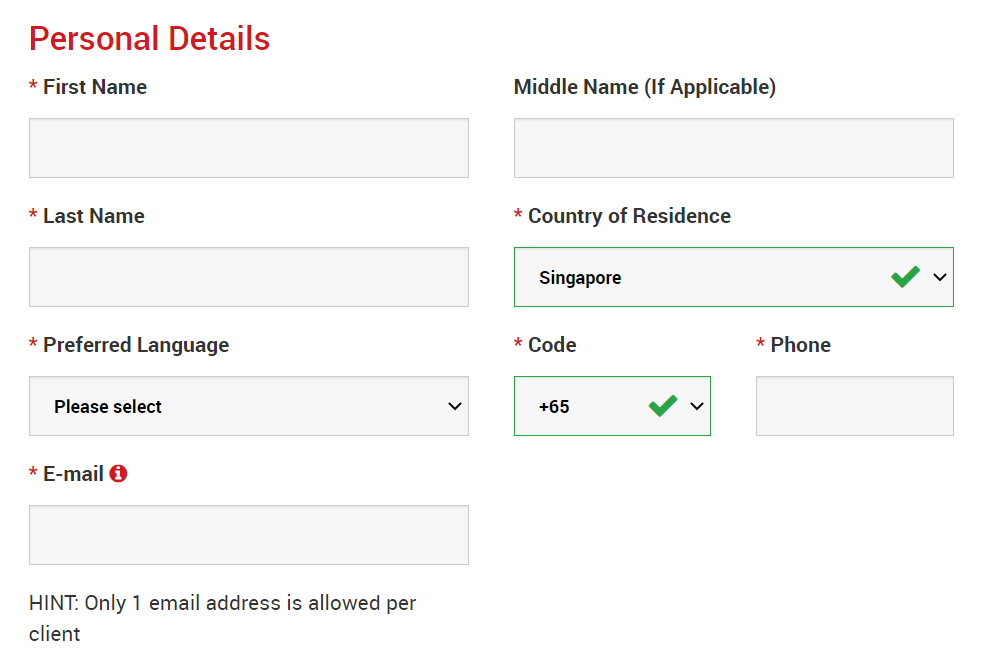
- Prénom et nom
- Ils sont affichés sur votre pièce d'identité.
- Pays de résidence
- Le pays dans lequel vous résidez peut affecter les types de compte, les promotions et les autres détails de service auxquels vous avez accès. Ici, vous pouvez sélectionner le pays dans lequel vous résidez actuellement.
- Langue préférée
- La préférence de langue peut également être modifiée ultérieurement. En sélectionnant votre langue maternelle, vous serez contacté par le personnel d'assistance qui parle votre langue.
- Numéro de téléphone
- Vous n’aurez peut-être pas besoin de téléphoner à XM, mais ils pourront vous appeler dans certains cas.
- Adresse email
- Assurez-vous de saisir l'adresse e-mail correcte. Une fois l'inscription terminée, toutes les communications et connexions nécessiteront votre adresse e-mail.
Remarque : une seule adresse e-mail par client est autorisée.
Chez XM, vous pouvez ouvrir plusieurs comptes en utilisant la même adresse e-mail. Plusieurs adresses e-mail par client ne sont pas autorisées.
Si vous êtes déjà titulaire d'un compte XM Real et que vous souhaitez ouvrir un compte supplémentaire, vous devez utiliser la même adresse e-mail déjà enregistrée avec vos autres comptes XM Real.
Si vous êtes un nouveau client XM, assurez-vous de vous inscrire avec une seule adresse e-mail, car nous n'autorisons pas une adresse e-mail différente pour chaque compte que vous ouvrez.
3. Choisissez votre type de compte
Avant de passer à l'étape suivante, vous devez choisir le type de plateforme de trading. Vous pouvez également choisir les plateformes MT4 (MetaTrader4) ou MT5 (MetaTrader5).

Et le type de compte que vous aimez utiliser avec XM. XM propose principalement des comptes Standard, Micro, XM Ultra Low et des comptes d'actions.
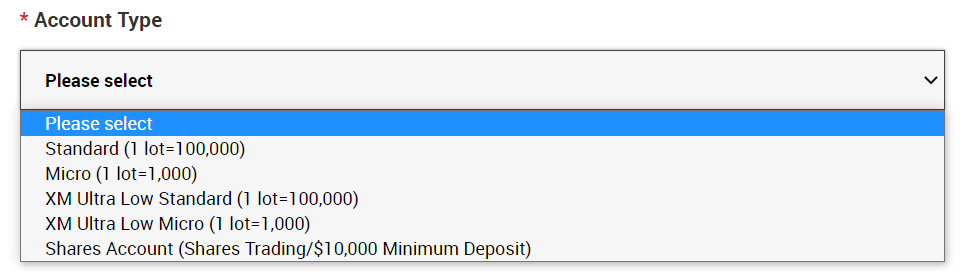
Après l'inscription, vous pouvez également ouvrir plusieurs comptes de trading de différents types de comptes.
4. Acceptez les conditions générales
Après avoir rempli tous les champs, vous devez enfin cliquer dans les cases et appuyer sur « PASSER À L'ÉTAPE 2 » comme ci-dessous.
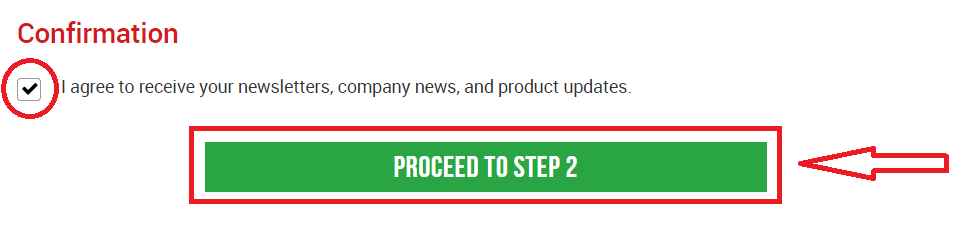
Sur la page suivante, vous devrez fournir quelques détails supplémentaires sur vous-même et vos connaissances en matière d'investissement.
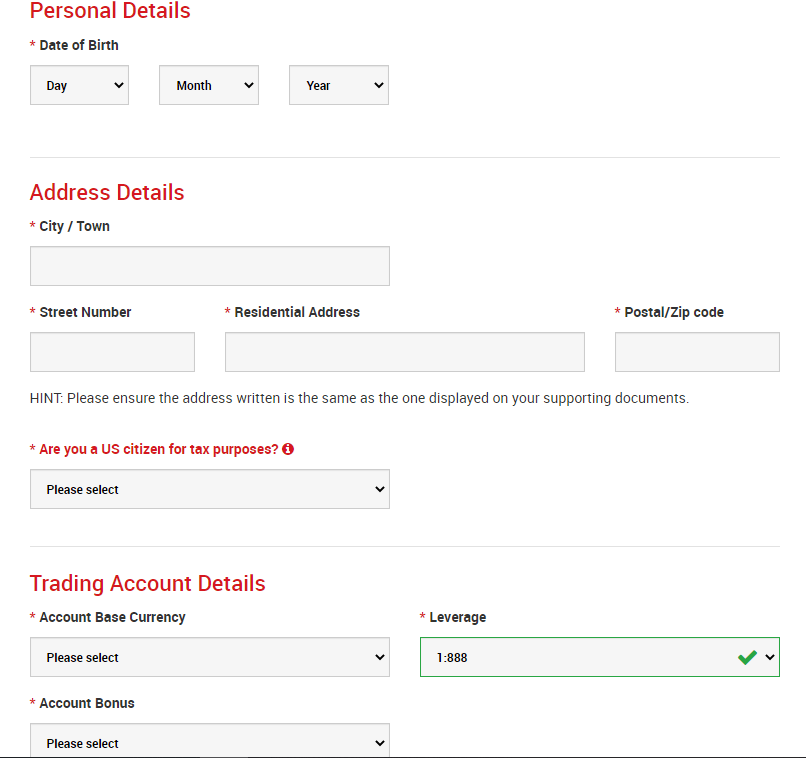
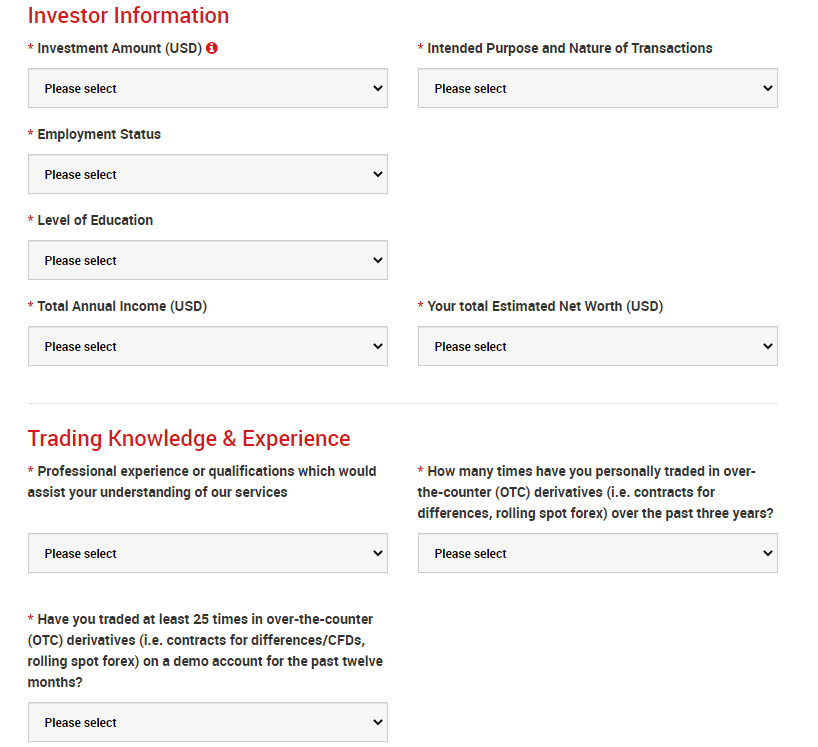
Le champ Mot de passe du compte doit être composé de trois types de caractères : des lettres minuscules, des lettres majuscules et des chiffres.
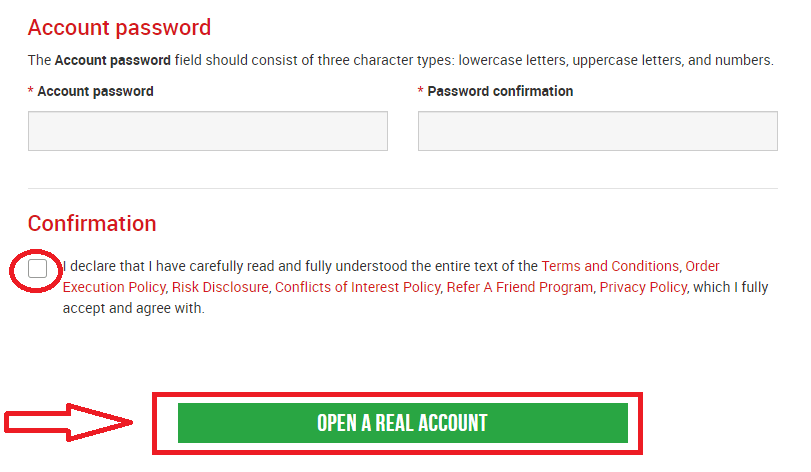
Après avoir rempli tous les champs, vous devez enfin accepter les termes et conditions, cliquer dans les cases et appuyer sur « OUVRIR UN COMPTE RÉEL » comme ci-dessus
Après cela, vous recevrez un e-mail de XM pour la confirmation de l'e-mail.
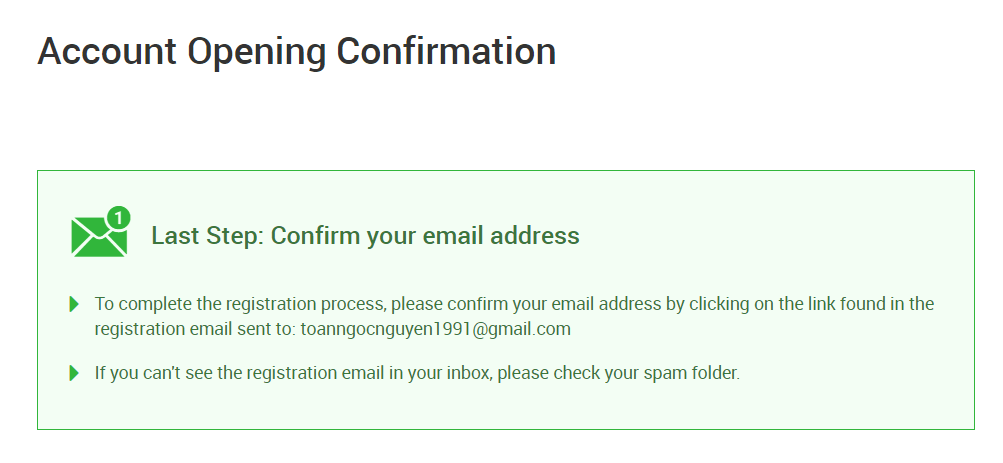
Dans votre boîte aux lettres, vous recevrez un e-mail comme celui que vous pouvez voir dans l'image suivante. Ici, vous devrez activer le compte en appuyant sur l'endroit où il est écrit « Confirmer l'adresse e-mail ». Avec cela, le compte de démonstration est enfin activé.
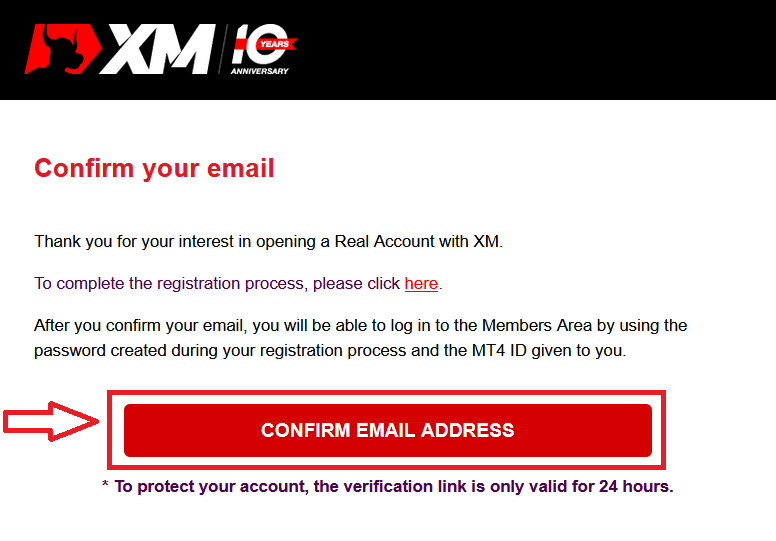
Après confirmation de l'e-mail et du compte, un nouvel onglet de navigateur s'ouvrira avec des informations de bienvenue. Le numéro d'identification ou d'utilisateur que vous pouvez utiliser sur la plateforme MT4 ou Webtrader est également fourni.
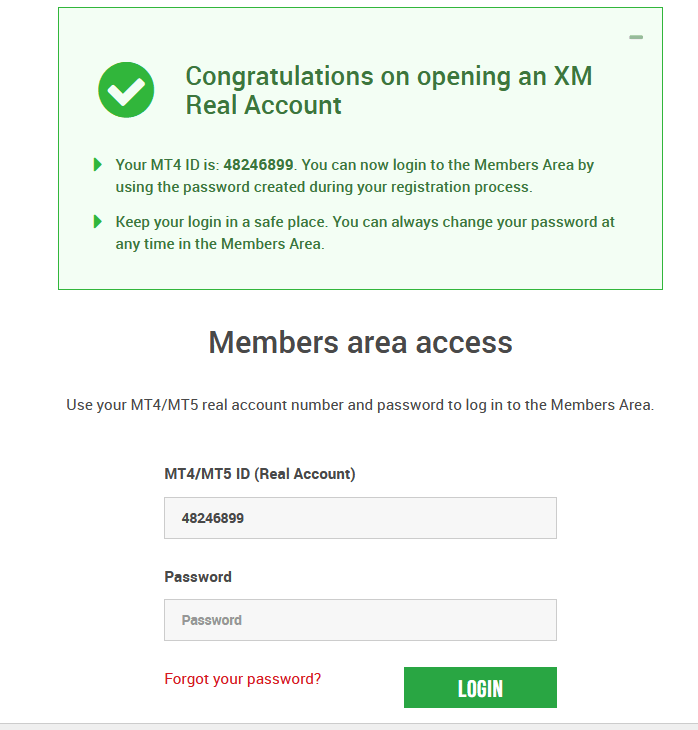
Revenez à votre boîte aux lettres et vous recevrez les informations de connexion pour votre compte.
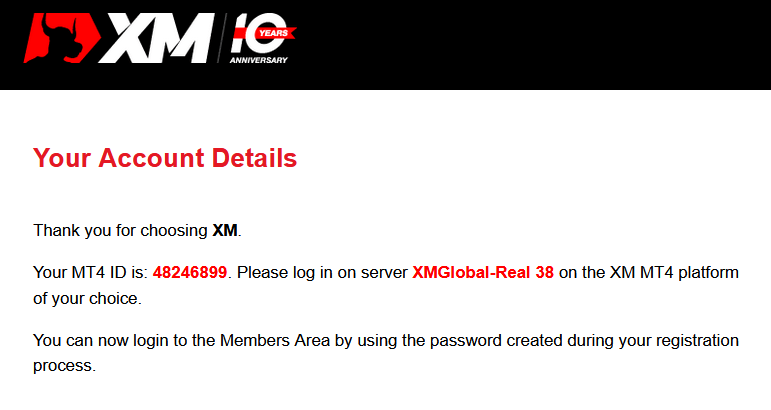
Il convient de rappeler que pour la version de Metatrader MT5 ou Webtrader MT5, le processus d'ouverture et de vérification de compte est exactement le même.
Comment déposer de l'argent
Qu'est-ce qu'un compte de trading multi-actifs ?
Un compte de trading multi-actifs chez XM est un compte qui fonctionne de manière similaire à votre compte bancaire, mais avec la différence qu'il est émis dans le but de négocier des devises, des CFD sur indices boursiers, des CFD sur actions, ainsi que des CFD sur métaux et énergies.Les comptes de trading multi-actifs chez XM peuvent être ouverts aux formats Micro, Standard ou XM Ultra Low comme vous pouvez le voir dans le tableau ci-dessus.
Veuillez noter que le trading multi-actifs n'est disponible que sur les comptes MT5, qui vous permettent également d'accéder au XM WebTrader.
En résumé, votre compte de trading multi-actifs comprend
1. Accès à l'Espace Membres XM
2. Accès à la/aux plateforme(s) correspondante(s)
3. Accès au XM WebTrader
Tout comme votre banque, une fois que vous aurez enregistré un compte de trading multi-actifs avec XM pour la première fois, vous devrez passer par un processus KYC (Know your Customer) simple, qui permettra à XM de s'assurer que les informations personnelles que vous avez soumises sont correctes et de garantir la sécurité de vos fonds et des informations de votre compte. Veuillez noter que si vous possédez déjà un autre compte XM, vous n'aurez pas à passer par le processus de validation KYC car notre système identifiera automatiquement vos informations.
En ouvrant un compte de trading, vous recevrez automatiquement par e-mail vos informations de connexion qui vous donneront accès à l'espace membres XM.
L'espace membres XM est l'endroit où vous gérerez les fonctions de votre compte, notamment le dépôt ou le retrait de fonds, la visualisation et la réclamation de promotions uniques, la vérification de votre statut de fidélité, la vérification de vos positions ouvertes, la modification de l'effet de levier, l'accès au support et l'accès aux outils de trading proposés par XM.
Nos offres au sein de l'Espace Membres du client sont fournies et constamment enrichies de fonctionnalités toujours plus nombreuses, permettant à nos clients de plus en plus de flexibilité pour effectuer des modifications ou des ajouts à leurs comptes à tout moment, sans avoir besoin de l'aide de leurs gestionnaires de compte personnels.
Les informations de connexion à votre compte de trading multi-actifs correspondront à un identifiant sur la plateforme de trading qui correspond à votre type de compte, et c'est en fin de compte là que vous effectuerez vos transactions. Tous les dépôts et/ou retraits ou autres modifications de paramètres que vous effectuez à partir de l'Espace Membres XM seront reflétés sur votre plateforme de trading correspondante.
Qui devrait choisir MT4?
MT4 est le prédécesseur de la plateforme de trading MT5. Chez XM, la plateforme MT4 permet de trader sur les devises, les CFD sur indices boursiers, ainsi que les CFD sur l'or et le pétrole, mais elle ne propose pas de trader sur les CFD sur actions. Nos clients qui ne souhaitent pas ouvrir de compte de trading MT5 peuvent continuer à utiliser leurs comptes MT4 et ouvrir un compte MT5 supplémentaire à tout moment. L'accès à la plateforme MT4 est disponible pour Micro, Standard ou XM Ultra Low selon le tableau ci-dessus.
Qui devrait choisir MT5?
Les clients qui choisissent la plateforme MT5 ont accès à une large gamme d'instruments allant des devises aux CFD sur indices boursiers, en passant par les CFD sur l'or et le pétrole, ainsi que les CFD sur actions. Vos informations de connexion à la MT5 vous donneront également accès à XM WebTrader en plus de la version de bureau (téléchargeable) MT5 et des applications qui l'accompagnent.
L'accès à la plateforme MT5 est disponible pour Micro, Standard ou XM Ultra Low comme indiqué dans le tableau ci-dessus.
Questions fréquemment posées
Quelle est la principale différence entre les comptes de trading MT4 et les comptes de trading MT5?
La principale différence est que MT4 ne propose pas de trading sur les CFD sur actions.
Puis-je détenir plusieurs comptes de trading?
Oui, c'est possible. Tout client XM peut détenir jusqu'à 10 comptes de trading actifs et 1 compte d'actions.
Quels types de comptes de trading proposez-vous ?
- MICRO : 1 micro lot correspond à 1 000 unités de la devise de base
- STANDARD : 1 lot standard correspond à 100 000 unités de la devise de base
- Micro ultra faible : 1 micro lot correspond à 1000 unités de la devise de base
- Standard ultra bas : 1 lot standard correspond à 100 000 unités de la devise de base
- Swap Free Micro : 1 micro lot correspond à 1 000 unités de la devise de base
- Swap Free Standard : 1 lot standard correspond à 100 000 unités de la devise de base
Que sont les comptes de trading XM Swap Free ?
Avec les comptes XM Swap Free, les clients peuvent trader sans frais de swap ou de reconduction pour maintenir des positions ouvertes pendant la nuit. Les comptes XM Swap Free Micro et XM Swap Free Standard permettent de trader sans swap, avec des spreads aussi bas que 1 pip, sur le Forex, l'or et l'argent, ainsi que sur les futurs CFD sur matières premières, métaux précieux, énergies et indices.
Combien de temps puis-je utiliser un compte démo ?
Chez XM, les comptes de démonstration n'ont pas de date d'expiration, vous pouvez donc les utiliser aussi longtemps que vous le souhaitez. Les comptes de démonstration qui sont inactifs depuis plus de 90 jours à compter de la dernière connexion seront fermés. Cependant, vous pouvez ouvrir un nouveau compte de démonstration à tout moment. Veuillez noter qu'un maximum de 5 comptes de démonstration actifs sont autorisés.
Comment puis-je trouver le nom de mon serveur sur MT4 (PC/Mac) ?
Cliquez sur Fichier - Cliquez sur « Ouvrir un compte » qui ouvre une nouvelle fenêtre, « Serveurs de trading » - faites défiler vers le bas et cliquez sur le signe + dans « Ajouter un nouveau courtier », puis saisissez XM et cliquez sur « Analyser ». Une fois l'analyse terminée, fermez cette fenêtre en cliquant sur « Annuler ».
Ensuite, essayez de vous connecter à nouveau en cliquant sur « Fichier » - « Connexion au compte de trading » pour voir si le nom de votre serveur s'y trouve.
Comment trader le Forex sur XM
Qu'est-ce que le trading Forex ?
Le trading Forex, également connu sous le nom de trading de devises ou trading FX, fait référence à l'achat d'une devise particulière tout en vendant une autre en échange. Le trading de devises implique toujours l'échange d'une devise contre une autre.L'objectif ultime peut varier et peut être l'un des suivants, mais sans s'y limiter :
2. Échanger une devise A (par exemple USD) contre une devise B (par exemple EUR) à des fins commerciales ;
3. Échanger une devise A (par exemple USD) contre une devise B (par exemple EUR) à des fins spéculatives, pour réaliser un profit.
Comment passer une nouvelle commande dans XM MT4
Cliquez avec le bouton droit sur le graphique, puis cliquez sur « Trading » → sélectionnez « Nouvel ordre ».Ou
double-cliquez sur la devise pour laquelle vous souhaitez passer un ordre sur MT4. La fenêtre de commande apparaîtra.
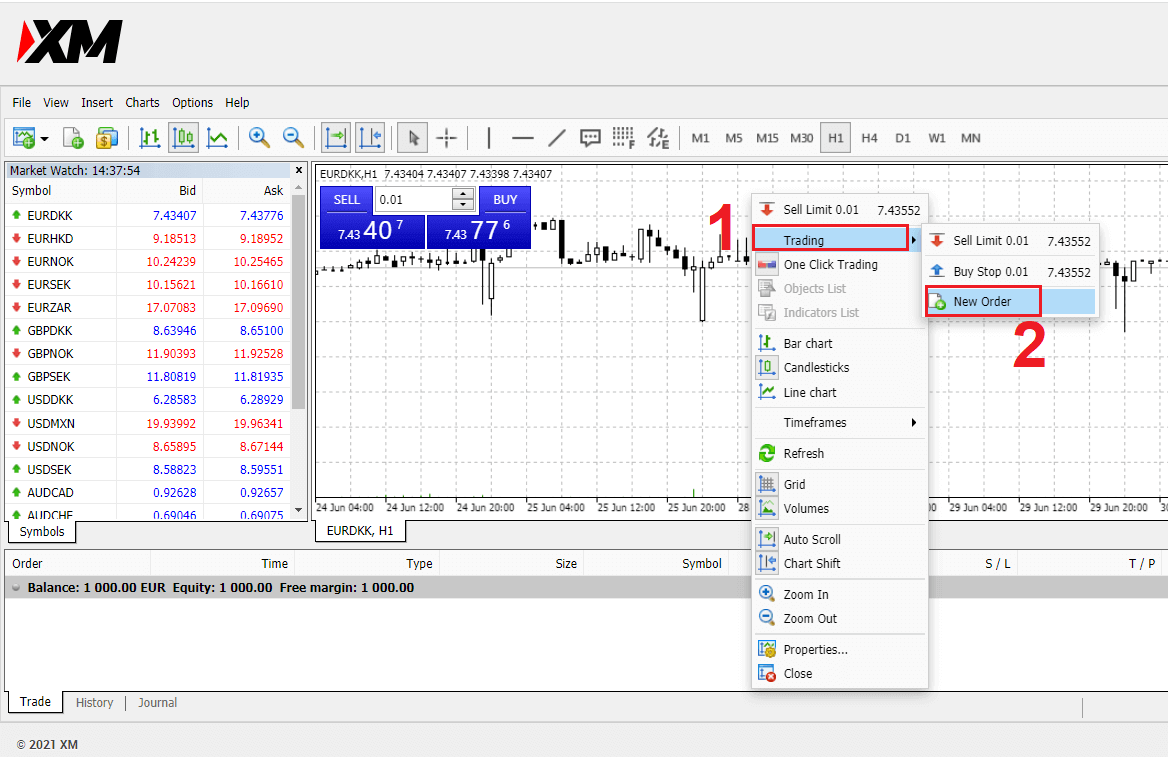

Symbole : vérifiez que le symbole de la devise que vous souhaitez négocier est affiché dans la zone des symboles
Volume : vous devez décider de la taille de votre contrat, vous pouvez cliquer sur la flèche et choisir le volume parmi les options répertoriées dans la liste déroulante ou cliquer avec le bouton gauche dans la zone de volume et saisir la valeur requise
- Micro Compte : 1 Lot = 1 000 unités
- Compte standard : 1 lot = 100 000 unités
- Compte XM Ultra :
- Standard Ultra : 1 lot = 100 000 unités
- Micro Ultra : 1 lot = 1 000 unités
- Compte actions : 1 action
- Micro compte : 0,1 lot (MT4), 0,1 lot (MT5)
- Compte standard : 0,01 lot
- Compte XM Ultra :
- Standard Ultra : 0,01 lot
- Micro Ultra : 0,1 Lot
- Compte d'actions : 1 lot
Commentaire : cette section n'est pas obligatoire mais vous pouvez l'utiliser pour identifier vos transactions en ajoutant des commentaires
Type : qui est défini sur exécution au marché par défaut,
- L'exécution du marché est le modèle d'exécution des ordres au prix actuel du marché
- Un ordre en attente est utilisé pour définir un prix futur auquel vous avez l'intention d'ouvrir votre transaction.
Enfin, vous devez décider quel type d'ordre ouvrir, vous pouvez choisir entre un ordre de vente et un ordre d'achat.
La vente au marché est ouverte au prix acheteur et clôturée au prix vendeur. Dans ce type d'ordre, votre transaction peut générer un profit si le prix baisse.
L'achat au marché est ouvert au prix vendeur et clôturé au prix acheteur. Dans ce type d'ordre, votre transaction peut générer un profit si le prix augmente.
Une fois que vous avez cliqué sur Acheter ou Vendre, votre ordre sera instantanément traité et vous pourrez vérifier votre ordre dans le terminal de négociation.
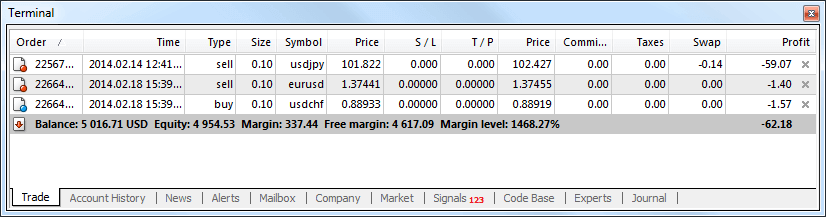
Comment passer une commande en attente
Combien de commandes en attente dans XM MT4
Contrairement aux ordres d'exécution instantanée, où une transaction est placée au prix actuel du marché, les ordres en attente vous permettent de définir des ordres qui sont ouverts une fois que le prix atteint un niveau pertinent, choisi par vous. Il existe quatre types d'ordres en attente disponibles, mais nous pouvons les regrouper en deux types principaux:- Ordres prévoyant de casser un certain niveau de marché
- Les commandes devraient rebondir à partir d'un certain niveau de marché
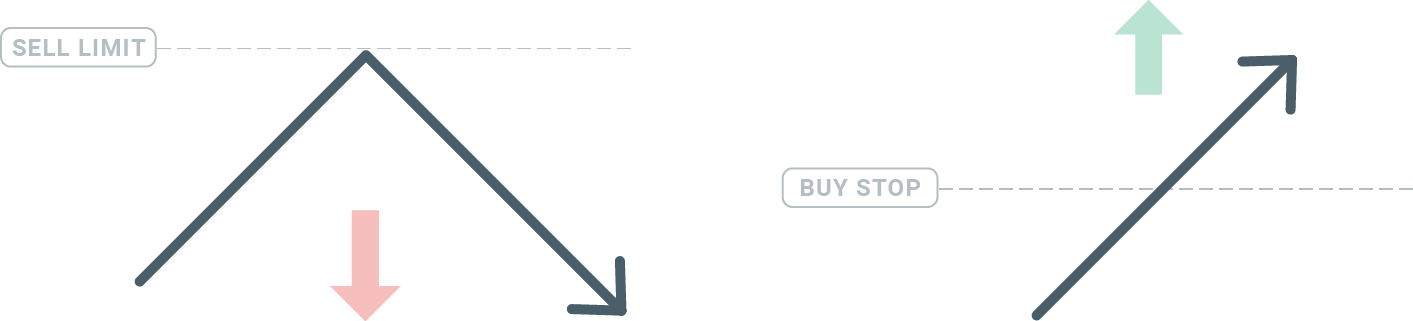
Acheter Arrêter
L'ordre Buy Stop vous permet de définir un ordre d'achat au-dessus du prix actuel du marché. Cela signifie que si le prix actuel du marché est de 20 $ et que votre Buy Stop est de 22 $, une position d'achat ou longue sera ouverte une fois que le marché aura atteint ce prix.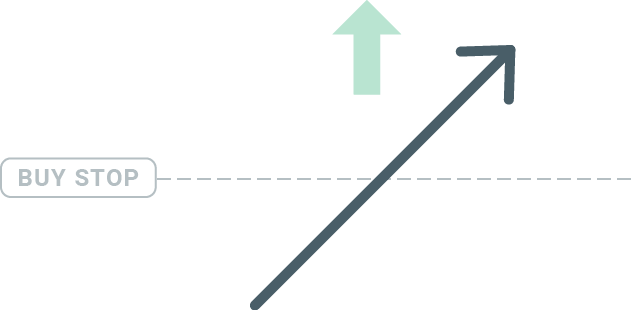
Vendre stop
L'ordre Sell Stop vous permet de définir un ordre de vente en dessous du prix actuel du marché. Ainsi, si le prix actuel du marché est de 20 $ et que votre prix Sell Stop est de 18 $, une position de vente ou « short » sera ouverte une fois que le marché aura atteint ce prix.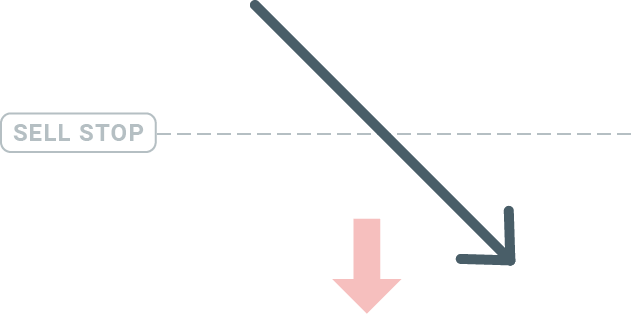
Limite d'achat
À l'opposé d'un ordre d'achat stop, l'ordre Buy Limit vous permet de définir un ordre d'achat en dessous du prix actuel du marché. Cela signifie que si le prix actuel du marché est de 20 $ et que votre prix Buy Limit est de 18 $, une fois que le marché atteint le niveau de prix de 18 $, une position d'achat sera ouverte.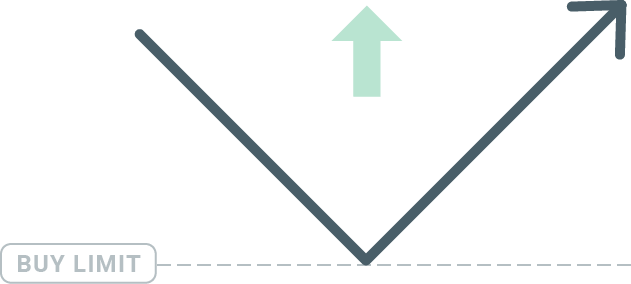
Limite de vente
Enfin, l'ordre Sell Limit vous permet de définir un ordre de vente au-dessus du prix actuel du marché. Ainsi, si le prix actuel du marché est de 20 $ et que le prix Sell Limit défini est de 22 $, une fois que le marché atteint le niveau de prix de 22 $, une position de vente sera ouverte sur ce marché.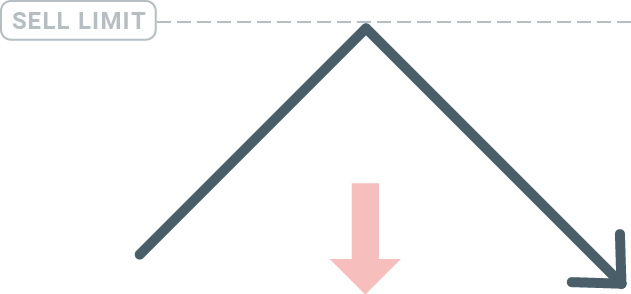
Ouverture des commandes en attente
Vous pouvez ouvrir un nouvel ordre en attente simplement en double-cliquant sur le nom du marché dans le module Market Watch. Une fois que vous l'aurez fait, la nouvelle fenêtre d'ordre s'ouvrira et vous pourrez changer le type d'ordre en Ordre en attente.
Ensuite, sélectionnez le niveau de marché auquel l'ordre en attente sera activé. Vous devez également choisir la taille de la position en fonction du volume.
Si nécessaire, vous pouvez définir une date d'expiration (« Expiration »). Une fois tous ces paramètres définis, sélectionnez un type d'ordre souhaité selon que vous souhaitez aller long shortstop ou limit, et sélectionnez le bouton « Placer ».
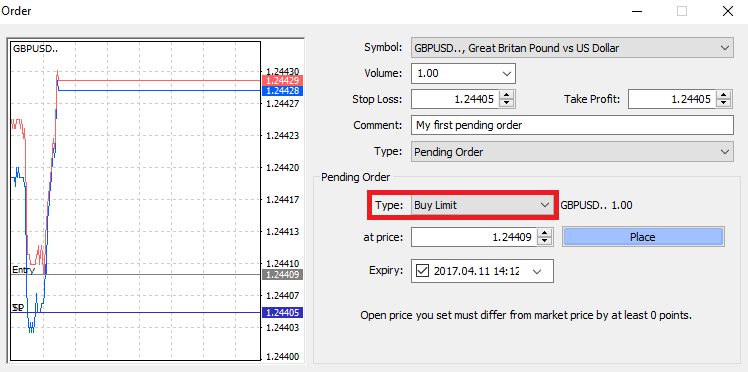
Comme vous pouvez le constater, les ordres en attente sont des fonctionnalités très puissantes de MT4. Elles sont particulièrement utiles lorsque vous n'êtes pas en mesure de surveiller en permanence le marché pour votre point d'entrée, ou si le prix d'un instrument change rapidement et que vous ne voulez pas manquer l'opportunité.
Comment clôturer des commandes dans XM MT4
Pour fermer une position ouverte, cliquez sur le « x » dans l'onglet Trade de la fenêtre Terminal.
Ou faites un clic droit sur l'ordre de ligne sur le graphique et sélectionnez « fermer ».
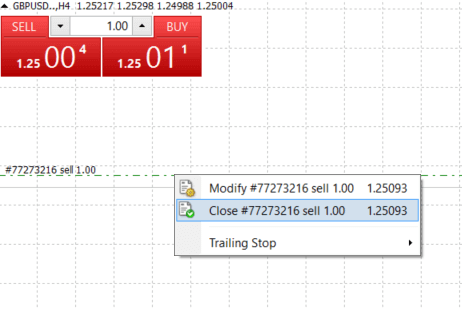
Si vous souhaitez fermer uniquement une partie de la position, faites un clic droit sur l'ordre ouvert et sélectionnez « Modifier ». Ensuite, dans le champ Type, sélectionnez l'exécution instantanée et choisissez la partie de la position que vous souhaitez fermer.
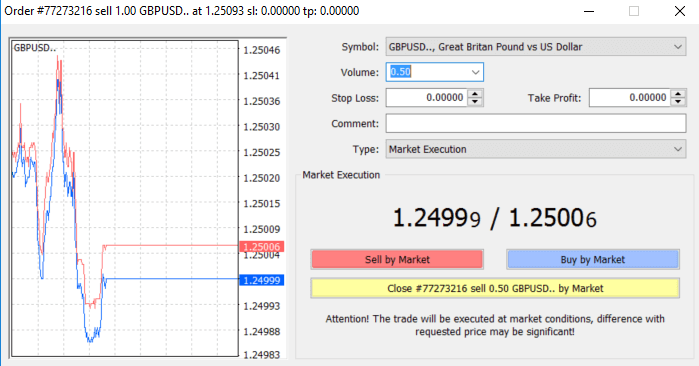
Comme vous pouvez le constater, l'ouverture et la fermeture de vos transactions sur MT4 sont très intuitives et ne prennent qu'un seul clic.
Utilisation du Stop Loss, du Take Profit et du Trailing Stop dans XM MT4
L'une des clés pour réussir sur les marchés financiers à long terme est une gestion prudente des risques. C'est pourquoi arrêter les pertes et prendre des bénéfices doit faire partie intégrante de votre trading.Voyons donc comment les utiliser sur notre plateforme MT4 pour vous assurer de savoir comment limiter vos risques et maximiser votre potentiel de trading.
Définition du Stop Loss et du Take Profit
La première et la plus simple façon d'ajouter un Stop Loss ou un Take Profit à votre transaction est de le faire immédiatement lorsque vous passez de nouveaux ordres. 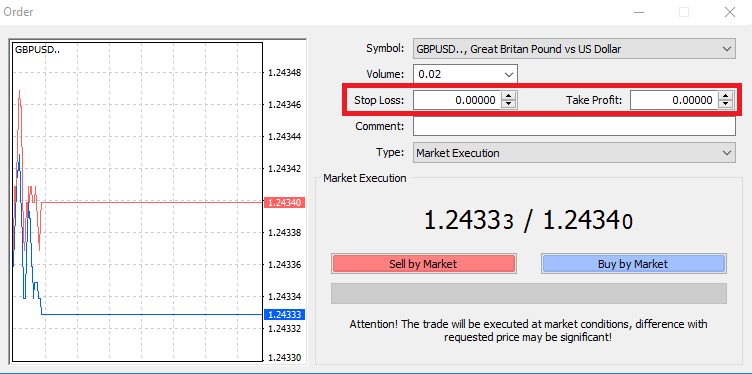
Pour ce faire, entrez simplement votre niveau de prix particulier dans les champs Stop Loss ou Take Profit. N'oubliez pas que le Stop Loss sera exécuté automatiquement lorsque le marché évoluera contre votre position (d'où le nom : stop loss), et les niveaux Take Profit seront exécutés automatiquement lorsque le prix atteindra votre objectif de profit spécifié. Cela signifie que vous pouvez définir votre niveau Stop Loss en dessous du prix actuel du marché et votre niveau Take Profit au-dessus du prix actuel du marché.
Il est important de se rappeler qu'un Stop Loss (SL) ou un Take Profit (TP) est toujours lié à une position ouverte ou à un ordre en attente. Vous pouvez ajuster les deux une fois que votre transaction a été ouverte et que vous surveillez le marché. Il s'agit d'un ordre de protection de votre position sur le marché, mais bien sûr, ils ne sont pas nécessaires pour ouvrir une nouvelle position. Vous pouvez toujours les ajouter plus tard, mais nous vous recommandons vivement de toujours protéger vos positions*.
Ajout de niveaux Stop Loss et Take Profit
Le moyen le plus simple d'ajouter des niveaux SL/TP à votre position déjà ouverte est d'utiliser une ligne de trading sur le graphique. Pour ce faire, faites simplement glisser la ligne de trading vers le haut ou vers le bas jusqu'à un niveau spécifique. 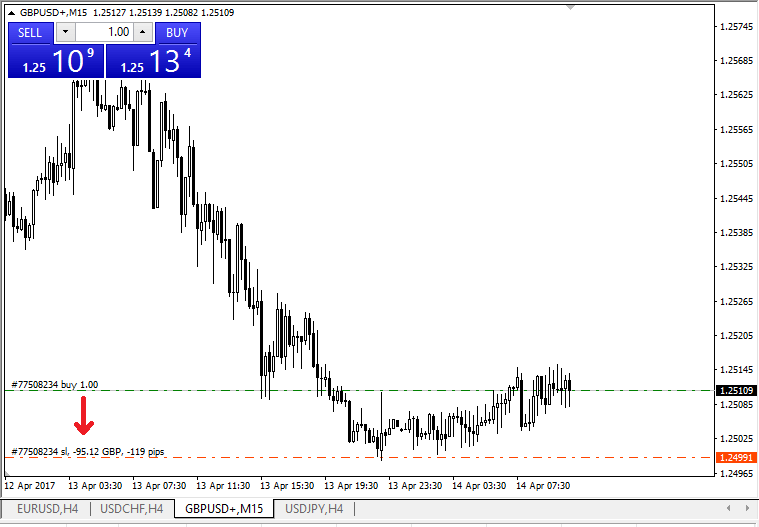
Une fois que vous avez saisi les niveaux SL/TP, les lignes SL/TP apparaîtront sur le graphique. De cette façon, vous pouvez également modifier les niveaux SL/TP de manière simple et rapide.
Vous pouvez également le faire à partir du module « Terminal » situé en bas. Pour ajouter ou modifier les niveaux SL/TP, faites simplement un clic droit sur votre position ouverte ou sur votre ordre en attente et choisissez « Modifier ou supprimer l'ordre ».
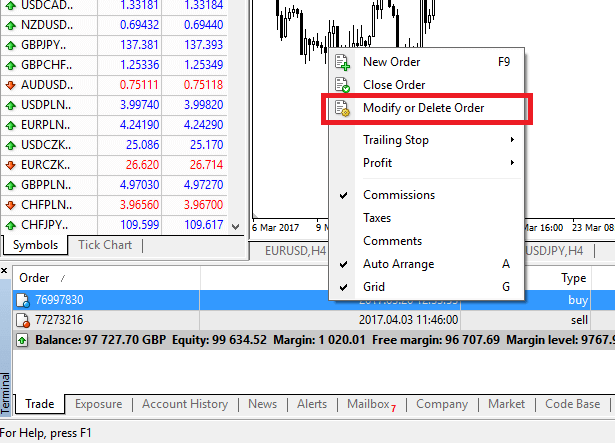
La fenêtre de modification de l'ordre apparaît et vous pouvez désormais saisir/modifier les niveaux SL/TP en fonction du niveau exact du marché ou en définissant la plage de points à partir du prix actuel du marché.
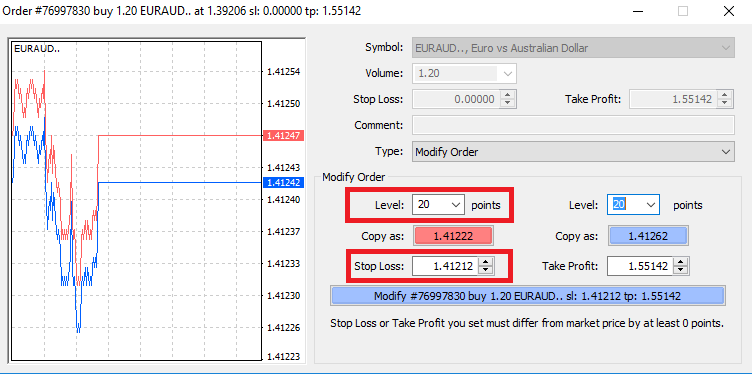
Stop suiveur
Les Stop Loss sont destinés à réduire les pertes lorsque le marché évolue contre votre position, mais ils peuvent également vous aider à sécuriser vos profits.Bien que cela puisse sembler un peu contre-intuitif au début, c'est en fait très facile à comprendre et à maîtriser.
Supposons que vous ayez ouvert une position longue et que le marché évolue dans la bonne direction, ce qui rend votre transaction rentable à l'heure actuelle. Votre Stop Loss d'origine, qui a été placé à un niveau inférieur à votre prix d'ouverture, peut maintenant être déplacé vers votre prix d'ouverture (afin que vous puissiez atteindre le seuil de rentabilité) ou au-dessus du prix d'ouverture (afin que vous soyez assuré d'un profit).
Pour rendre ce processus automatique, vous pouvez utiliser un Trailing Stop. Cela peut être un outil très utile pour votre gestion des risques, en particulier lorsque les changements de prix sont rapides ou lorsque vous n'êtes pas en mesure de surveiller constamment le marché.
Dès que la position devient rentable, votre Trailing Stop suivra automatiquement le prix, en maintenant la distance précédemment établie.
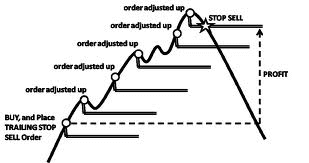
En suivant l'exemple ci-dessus, veuillez toutefois garder à l'esprit que votre transaction doit générer un profit suffisamment important pour que le Trailing Stop se déplace au-dessus de votre prix d'ouverture avant que votre profit ne soit garanti.
Les Trailing Stops (TS) sont attachés à vos positions ouvertes, mais il est important de se rappeler que si vous avez un Trailing Stop sur MT4, vous devez avoir la plateforme ouverte pour qu'il soit exécuté avec succès.
Pour définir un Trailing Stop, faites un clic droit sur la position ouverte dans la fenêtre « Terminal » et spécifiez la valeur de pip souhaitée de la distance entre le niveau TP et le prix actuel dans le menu Trailing Stop.
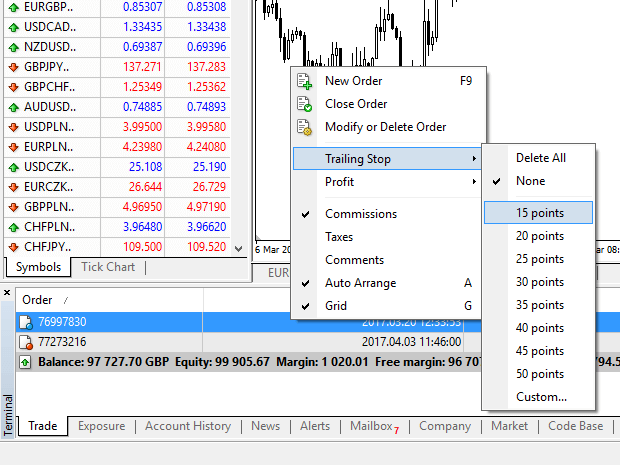
Votre Trailing Stop est maintenant actif. Cela signifie que si les prix changent du côté du marché rentable, TS s'assurera que le niveau de stop loss suit automatiquement le prix.
Votre Trailing Stop peut facilement être désactivé en définissant « Aucun » dans le menu Trailing Stop. Si vous souhaitez le désactiver rapidement dans toutes les positions ouvertes, sélectionnez simplement « Supprimer tout ».
Comme vous pouvez le voir, MT4 vous offre de nombreuses façons de protéger vos positions en quelques instants.
*Bien que les ordres Stop Loss soient l'un des meilleurs moyens de garantir que votre risque est géré et que les pertes potentielles sont maintenues à des niveaux acceptables, ils n'offrent pas une sécurité à 100 %.
Les stop loss sont gratuits et protègent votre compte contre les mouvements défavorables du marché, mais sachez qu'ils ne peuvent pas garantir votre position à chaque fois. Si le marché devient soudainement volatil et dépasse votre niveau de stop (passe d'un prix à l'autre sans négocier aux niveaux intermédiaires), il est possible que votre position soit clôturée à un niveau inférieur à celui demandé. C'est ce qu'on appelle un glissement de prix.
Les stop loss garantis, qui ne présentent aucun risque de dérapage et garantissent que la position est clôturée au niveau de Stop Loss que vous avez demandé même si un marché évolue contre vous, sont disponibles gratuitement avec un compte de base.
Questions fréquemment posées
Comment fonctionne le trading Forex ?
Le trading Forex consiste essentiellement à échanger des devises les unes contre les autres. Ainsi, un client XM vend une devise contre une autre au taux du marché actuel.Pour pouvoir négocier, il est nécessaire d'ouvrir un compte et de détenir la devise A, puis d'échanger la devise A contre la devise B, soit pour une transaction à long terme, soit pour une transaction à court terme, l'objectif final variant en conséquence.
Étant donné que le trading Forex est effectué sur des paires de devises (c'est-à-dire la cotation de la valeur relative d'une unité monétaire par rapport à une autre unité monétaire), la première devise est la devise dite de base, tandis que la seconde devise est appelée devise de cotation.
Par exemple, la cotation EUR/USD 1,2345 est le prix de l'euro exprimé en dollars américains, ce qui signifie que 1 euro équivaut à 1,2345 dollar américain.
Le trading de devises peut être effectué 24 heures sur 24, de 22h00 GMT le dimanche à 22h00 GMT le vendredi, les devises étant négociées entre les principaux centres financiers de Londres, New York, Tokyo, Zurich, Francfort, Paris, Sydney, Singapour et Hong Kong.
Qu'est-ce qui influence les prix dans le trading Forex ?
Il existe un nombre infini de facteurs qui contribuent et influencent quotidiennement les prix du trading Forex (c'est-à-dire les taux de change), mais on peut dire sans se tromper qu'il existe 6 facteurs majeurs qui contribuent le plus et sont plus ou moins les principales forces motrices de la fluctuation des prix du trading Forex :
2. Différences de taux d'intérêt
3. Déficits courants
4. Dette publique
5. Termes de l'échange
6. Stabilité politique et économique
Pour mieux comprendre les 6 facteurs ci-dessus, vous devez garder à l'esprit que les devises sont échangées les unes contre les autres. Ainsi, lorsqu'une devise baisse, une autre augmente, car le prix de toute devise est toujours exprimé par rapport à une autre devise.
Qu'est-ce qu'un logiciel de trading Forex ?
Le logiciel de trading Forex est une plate-forme de trading en ligne fournie à chaque client XM, qui leur permet de visualiser, d'analyser et de négocier des devises ou d'autres classes d'actifs. En termes simples, chaque client XM a accès à une plate-forme de trading (c'est-à-dire un logiciel) qui est directement connectée au flux de prix du marché mondial et leur permet d'effectuer des transactions sans l'aide d'un tiers.
Qui sont les participants au marché du trading Forex ?
Les participants au marché du trading Forex peuvent appartenir à l’une des catégories suivantes:
1. Les voyageurs ou les consommateurs étrangers qui échangent de l'argent pour voyager à l'étranger ou acheter des biens à l'étranger.
2. Les entreprises qui achètent des matières premières ou des biens à l'étranger et doivent échanger leur monnaie locale contre la monnaie du pays du vendeur.
3. Les investisseurs ou les spéculateurs qui échangent des devises, qui ont besoin d'une devise étrangère pour effectuer des transactions sur des actions ou d'autres classes d'actifs à l'étranger ou qui négocient des devises pour tirer profit des variations du marché.
4. Les institutions bancaires qui échangent de l'argent pour servir leurs clients ou pour prêter de l'argent à des clients étrangers.
5. Les gouvernements ou les banques centrales qui achètent ou vendent des devises et tentent d'ajuster les déséquilibres financiers ou d'ajuster les conditions économiques.
Qu'est-ce qui est important dans le trading Forex ?
En tant que trader de change de détail, les facteurs les plus importants qui affectent votre trading sont la qualité d'exécution des transactions, la vitesse et les spreads. L'un affecte l'autre. Un spread est la différence entre le prix acheteur et le prix vendeur d'une paire de devises (prix d'achat ou de vente), et donc pour rendre les choses encore plus simples, il s'agit du prix auquel votre courtier ou votre banque est prêt à vendre ou à acheter votre ordre de trading demandé. Les spreads, cependant, n'ont d'importance qu'avec une exécution correcte.
Sur le marché du trading Forex, lorsque nous faisons référence à l'exécution, nous entendons la vitesse à laquelle un trader de change peut réellement acheter ou vendre ce qu'il voit sur son écran ou ce qui lui est indiqué comme prix acheteur/vendeur par téléphone. Un bon prix n'a aucun sens si votre banque ou votre courtier ne peut pas exécuter votre ordre assez rapidement pour obtenir ce prix acheteur/vendeur.
Quelles sont les spécialisations dans le trading Forex ?
Dans le trading Forex, certaines paires de devises sont surnommées majors (paires majeures). Cette catégorie comprend les paires de devises les plus échangées et elles incluent toujours l'USD d'un côté. Les paires majeures comprennent : EUR/USD, USD/JPY, GBP/USD, USD/CHF, USD/CAD, AUD/USD, NZD/USD
Que sont les mineurs dans le trading Forex ?
Dans le trading Forex, les paires de devises mineures ou croisées sont toutes les paires de devises qui n'incluent pas l'USD d'un côté.
Que sont les exotiques dans le trading Forex ?
Dans le trading Forex, les paires exotiques incluent les paires de devises les moins négociées qui incluent une devise majeure associée à la devise d'une économie plus petite ou émergente. Ces paires ont généralement moins de volatilité et moins de liquidité et ne présentent pas le comportement dynamique des paires majeures et des croisements.
Avantages du trading Forex avec XM
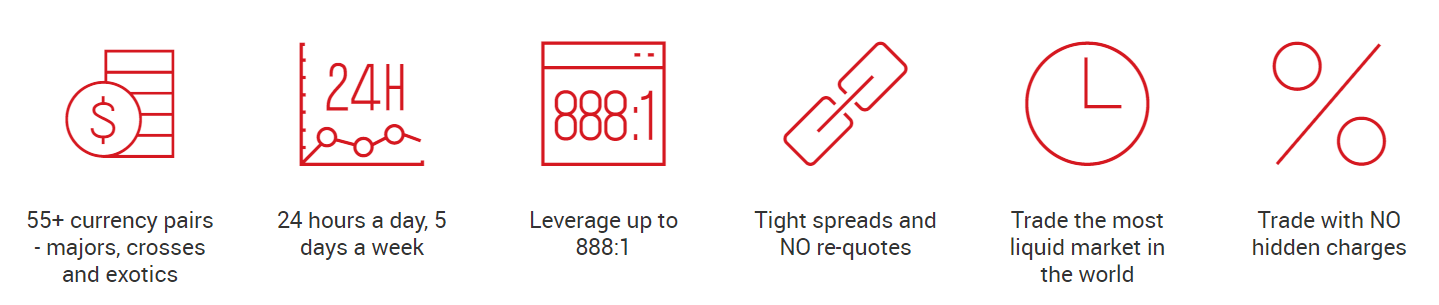
- Plus de 55 paires de devises - majeures, croisées et exotiques
- 24 heures sur 24, 5 jours par semaine
- Effet de levier jusqu'à 888:1
- Spreads serrés et AUCUNE re-cotation
- Négociez sur le marché le plus liquide au monde
- Faites du commerce SANS frais cachés
Conclusion : Commencez à trader le Forex en toute confiance avec XM
L'inscription et le trading sur le marché des changes sur XM sont un processus simple qui vous fournit les outils nécessaires pour réussir sur le marché des changes. De l'inscription conviviale aux plateformes de trading de qualité professionnelle, XM fournit tout ce dont vous avez besoin pour une expérience de trading enrichissante.
Faites le premier pas dès aujourd'hui : enregistrez votre compte, approvisionnez-le en toute sécurité et commencez à explorer les opportunités lucratives du marché des changes avec XM !


